win10无法使用pin登录 Win10 PIN码登录无法使用怎么解决
更新时间:2024-09-16 17:58:18作者:jiang
Win10 PIN码登录无法使用可能是由于系统故障或设置问题所致,要解决这个问题,首先可以尝试重新设置PIN码或者尝试使用其他登录方式,如密码登录。如果问题仍然存在,可以尝试更新系统或者进行系统故障排查。也可以考虑联系技术支持或者查阅相关的解决方案。希望以上方法能帮助您解决Win10 PIN码登录无法使用的问题。
步骤如下:
1.首先,请大家在Win10桌面任务栏中击右键,在弹出的菜单中选择“任务管理器”选项,打开Win10系统中的任务管理器界面。
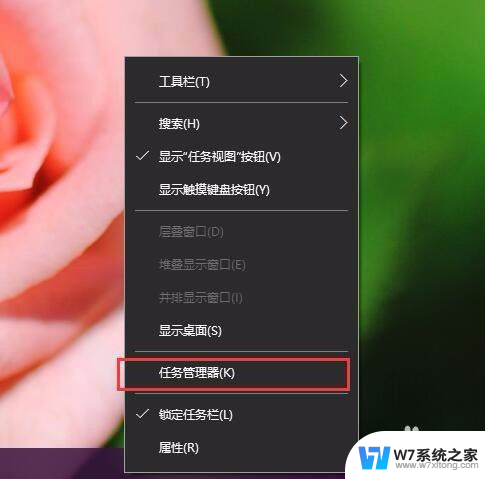
2.打开任务管理器页面之后,点击页面顶端的“服务”选项卡。将任务管理器切换到服务页面之后,点击页面底端的“打开服务”选项,打开Win10系统服务页面。
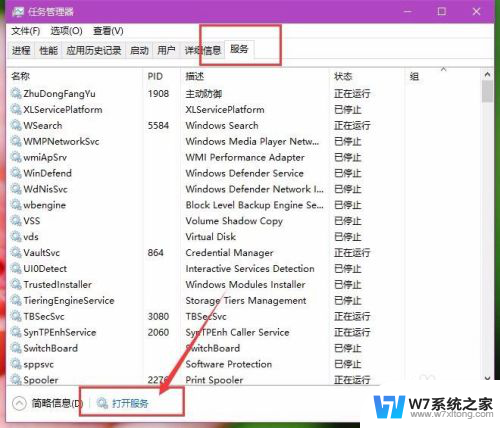
3.接下来,打开Win10系统服务页面之后。点击查找“IPsec Policy Agent”服务项目,然后双击打开该服务配置页面。
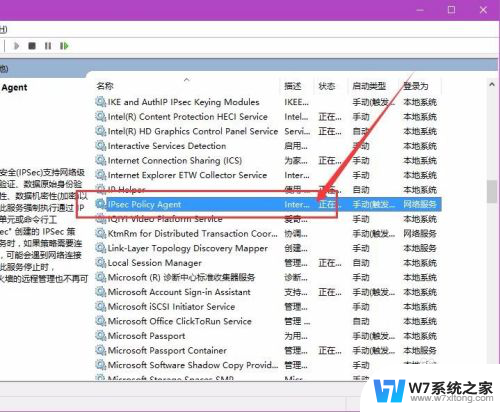
4.接下来,在弹出的菜单中选择该服务的启动方式为“自动”选项,然后点击确定按钮,保存对系统的配置。
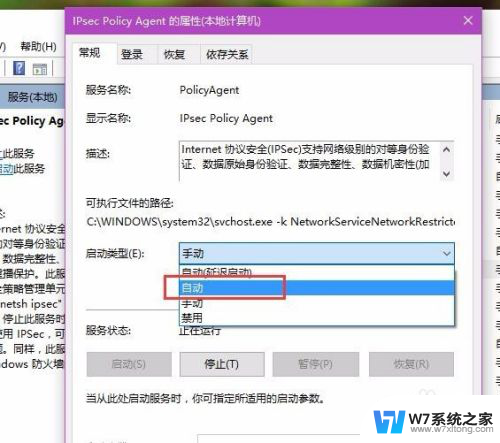
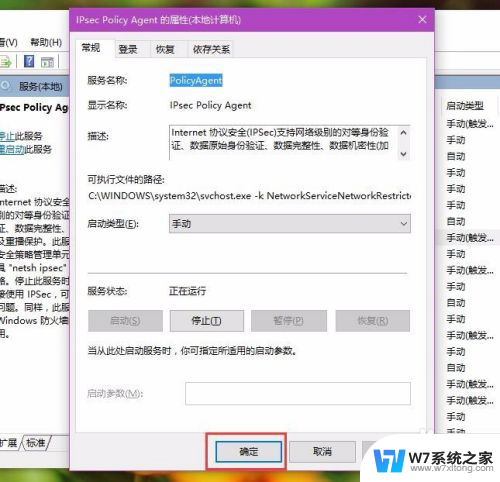
5.接下来,我们再次点击选择该服务。然后点击“启动”按钮,启动IPsec Policy Agent服务,然后我们就可以正常使用Windows登录PIN码服务了。
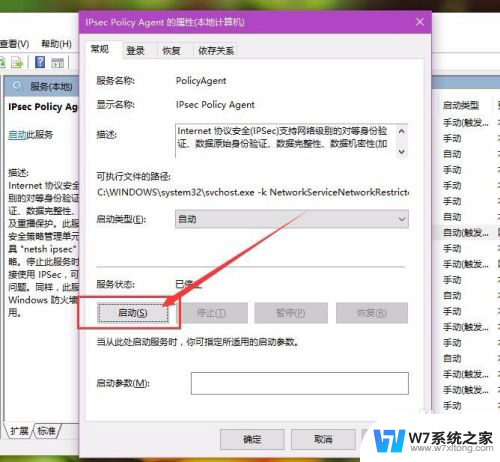
以上就是解决win10无法使用pin登录的全部内容,如果你也遇到了同样的情况,请参照以上方法处理,希望对你有所帮助。
win10无法使用pin登录 Win10 PIN码登录无法使用怎么解决相关教程
-
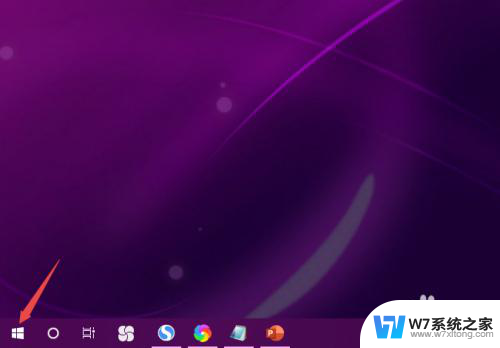 windows登录pin Win10 PIN密码不使用登录怎么取消
windows登录pin Win10 PIN密码不使用登录怎么取消2024-05-31
-
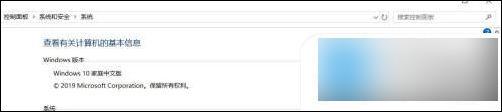 win10一直卡在登录界面怎么办 Win10登录界面无法登录怎么解决
win10一直卡在登录界面怎么办 Win10登录界面无法登录怎么解决2024-04-05
-
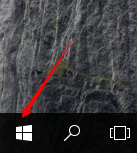 xbox可以登录win 10吗 win10 上如何使用xbox 登录
xbox可以登录win 10吗 win10 上如何使用xbox 登录2024-08-28
-
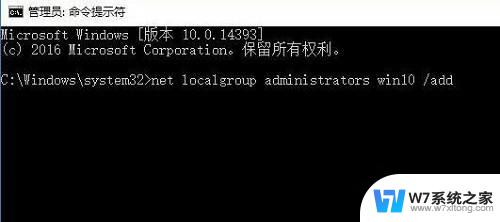
- win10怎么录屏软件 Win10自带的录屏快捷键无法使用怎么办
- win10使用一会黑屏 win10 使用中黑屏无法解决
- win10怎么修改用户密码 Win10登录密码修改方法
- win10商店登录一直转圈 Win10应用商店一直加载解决方法
- win10用户账户里没有更改密码怎么办 win10系统administrator账户密码无法登录怎么办
- win10开机取消密码登录界面 win10开机密码登录界面取消方法
- win10如何打开无线网络连接 如何打开无线网络设置
- w10系统玩地下城fps很低 地下城与勇士Win10系统卡顿怎么办
- win10怎么设置两个显示器 win10双显示器设置方法
- 戴尔win10系统怎么恢复 戴尔win10电脑出厂设置恢复指南
- 电脑不能切换窗口怎么办 win10按Alt Tab键无法切换窗口
- 新买电脑的激活win10密钥 如何找到本机Win10系统的激活码
win10系统教程推荐
- 1 新买电脑的激活win10密钥 如何找到本机Win10系统的激活码
- 2 win10蓝屏打不开 win10开机蓝屏无法进入系统怎么办
- 3 windows10怎么添加英文键盘 win10如何在任务栏添加英文键盘
- 4 win10修改msconfig无法开机 Win10修改msconfig后无法启动怎么办
- 5 程序字体大小怎么设置 Windows10如何调整桌面图标大小
- 6 电脑状态栏透明度怎么设置 win10系统任务栏透明度调整步骤
- 7 win10怎么进行系统还原 Win10系统怎么进行备份和还原
- 8 win10怎么查看密钥期限 Win10激活到期时间怎么查看
- 9 关机后停止usb供电 win10关机时USB供电设置方法
- 10 windows超级用户名 Win10怎样编辑超级管理员Administrator用户名